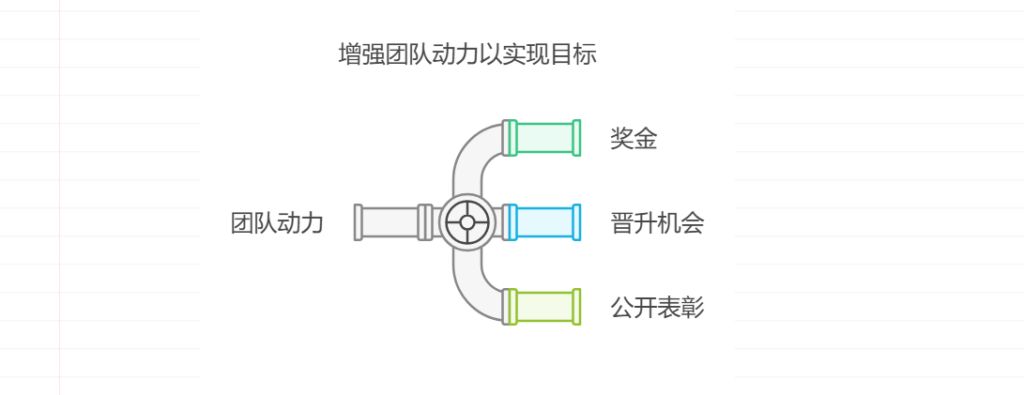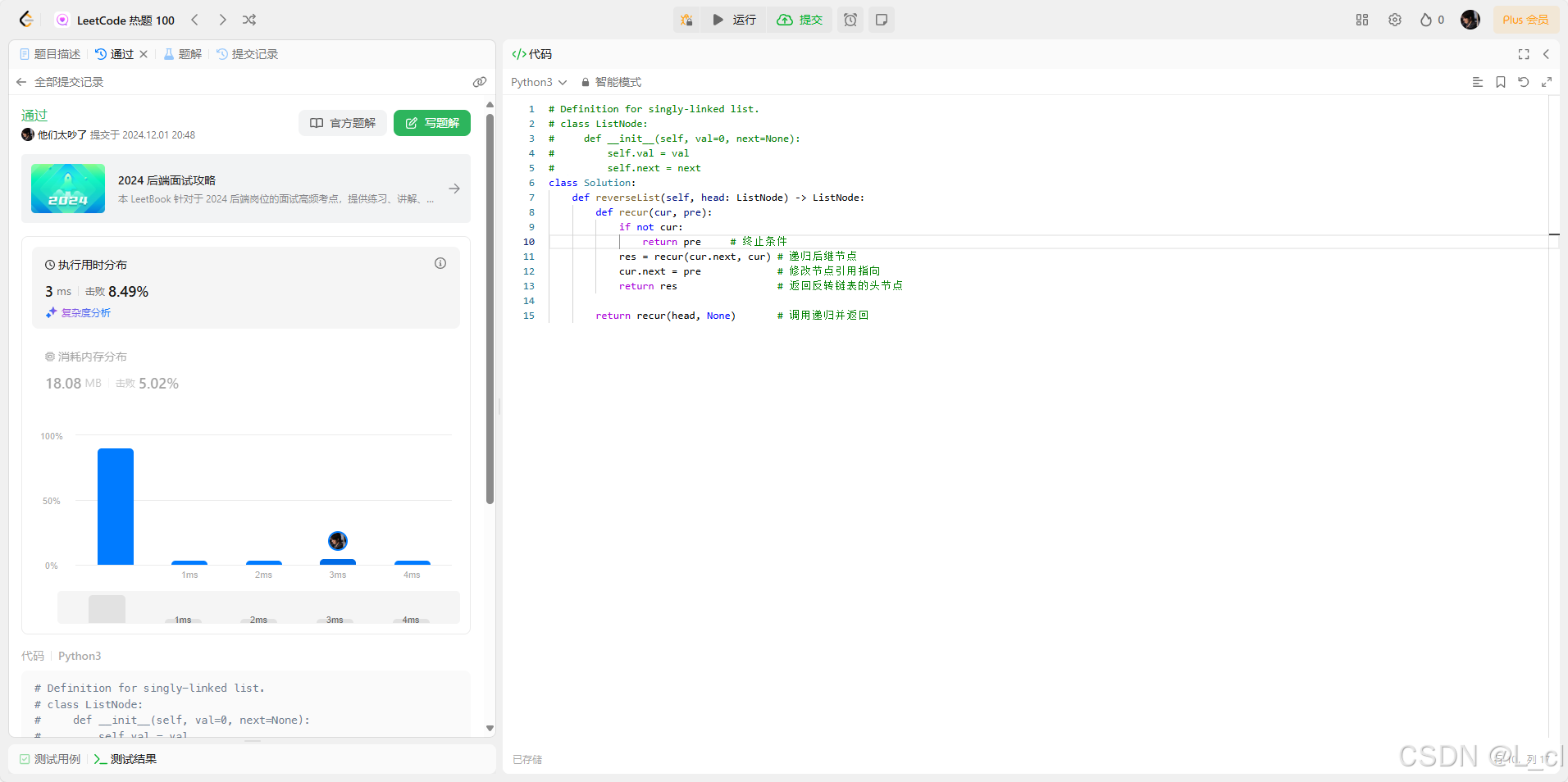跟着AI 学 AI, 开发一个ChatBot, 完整图文版__持续更新中.记录步骤以便排查错误。
'''
使用Python 加 Visual Studio Code,开发代码。
使用Flask 套件和 ngrok 工具。
Step 1 下载安装Python ,下载完后 在CMD 测试 Python --version. 结果出现python 的版本号,表示安装成功。
Step 2 安装VS Code
Step 3 在VS Code extension 里 增加 Python
Step 4 增加ngrok,先注册,然后下载 ngrok 并复制 authtoken。
Step 5 安装,配置并启动ngrok 虚拟环境。
Step 6 开发API代码并部署到虚拟环境
Step 7 Webhook 回调
'''
注册-下载-复制ngrok token

ngrok 部署成功截图。
注意细节:
- 这里路径必须是ngrok文件的真实路径。
- 图中出现的错误是地址不对。
- 出现下图倒数第二行时,已经成功。

- 输入代码,启动服务器。
ngrok http http://localhost:8080- 启动成功

- 在下载后的文件里,直接在文件夹地址栏,输入CMD 打开命令行。

- 新建虚拟环境,代码:python -m venv mychatbot

- 新建虚拟环境完成
到文件夹找到activate.bat 双击启动,才能启动虚拟服务器。

使用命令行,启动 activate.bat.启动成功后,在命令行的前面有mychatbot 字样。

Step 6 安装配置 Visual Studio Code,此处要注意,配置Python Interpreter 就是生成的虚拟服务器的位置,否则容易出错。

测试成功后的效果,其中http://127.0.0.1:5000
--如果修改端口,可以在 “--port”,“5001”
"configurations": [{"name": "Python Debugger: Flask","type": "debugpy","request": "launch","module": "flask","env": {"FLASK_APP": "app.py","FLASK_DEBUG": "1"},"args": ["run","--no-debugger","--no-reload","--port","5060"],"jinja": true,"autoStartBrowser": false}]
下面使用ngrok 打开
首先打开ngrok,录入地址注意,这里仅仅是录入 ngrok http 5000 端口号即可。

ngrok 打开成功:这里的 Forwarding 是 https://07d6-58-107-32-58.ngrok-free.app
在即使通信的Webhook settings 地址这个Forwarding 地址。

复制这个地址到Webhook,根据API 代码的要求,增加callback

调式并增加新功能,这里主要获得信息的内容。
def handle_message(event):with ApiClient(configuration) as api_client:line_bot_api = MessagingApi(api_client)print(event.message.text)line_bot_api.reply_message_with_http_info(ReplyMessageRequest(reply_token=event.reply_token,messages=[TextMessage(text=event.message.text)]))测试结果:

- 第一步交互成功。下面开始通过获得的信息搜到大数据模式



![2024.12.2——[极客大挑战 2019]Secret File 1](https://i-blog.csdnimg.cn/direct/556651ea5cfa4ddbad2aa0f356fb986f.png)